كيف نفعل ذلك .. كيفية تمكين الوضع المظلم في Excel
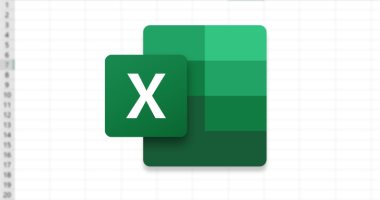
تتضمن Microsoft خيار الوضع المظلم في مجموعة Office الخاصة بها ، بحيث يمكنك تعتيم واجهة Excel ، ويعد إعداد الوضع المظلم في Excel تحسينًا ، ويؤثر الوضع المظلم فقط على الواجهة ، ولكنه يترك جدول البيانات ممتلئًا بالخلايا البيضاء ، والتي يمكن لا تزال مزعجة. لذلك نوضح لك هنا كيفية تمكين الوضع المظلم وتغميق الخلايا أيضًا ، وفقًا لـ Business Insider. 1. في الشريط الموجود بأعلى الشاشة ، انقر فوق “ملف” ، ثم انقر فوق “الحساب” في أسفل القائمة “ملف”. 2. في القائمة المنسدلة نسق Office ، اختر Dark Gray أو Black. 3. انقر فوق السهم الخلفي أعلى يسار الشاشة. يجب أن ترى الآن أن واجهة Excel مظلمة ، لكن جدول البيانات نفسه ، الخلايا الموجودة في الجزء الرئيسي من الصفحة ، لا تزال بيضاء. إذا كنت تريد أن تكون الخلايا مظلمة أيضًا ، فأنت بحاجة إلى ضبط الخلفية على لون غامق. 1. في الشريط أعلى الشاشة ، انقر على تخطيط الصفحة ، ثم انقر على الخلفية. 2. في مربع الحوار “إدراج صور” ، انقر فوق مربع بحث Bing. 3. اكتب “Solid Gray” أو “Solid Black” ، بناءً على درجة تعتيم الخلفية التي تريدها ، ثم اضغط على Enter. 4. حدد صورة الخلفية واضغط على إدراج. 5. قد تحتاج إلى تغيير لون النص ، إذا كانت الخلفية داكنة جدًا ، فسيكون من الصعب قراءة النص الأسود الافتراضي ، لذلك اضغط على Ctrl-A لتحديد جدول البيانات بالكامل ، ثم في الشريط ، اضغط على الصفحة الرئيسية ، ثم في قسم الخط ، اضغط على القائمة المنسدلة للون الخط واختر الأبيض. إذا لم يكن لون الخلفية أو النص هو بالضبط ما تبحث عنه ، فيمكنك المحاولة مرة أخرى حتى تعثر على المجموعة الصحيحة.
قراءة الموضوع كيف نفعل ذلك .. كيفية تمكين الوضع المظلم في Excel
كما ورد من مصدر الخبر



